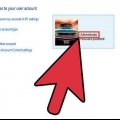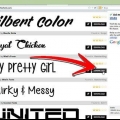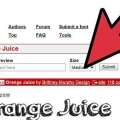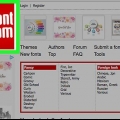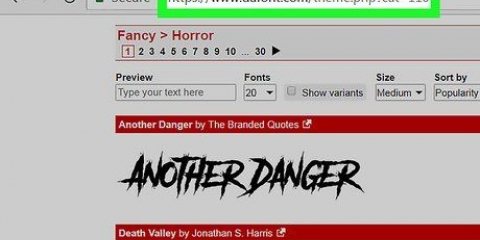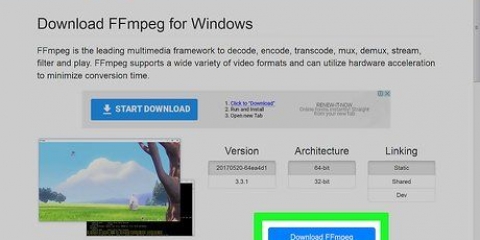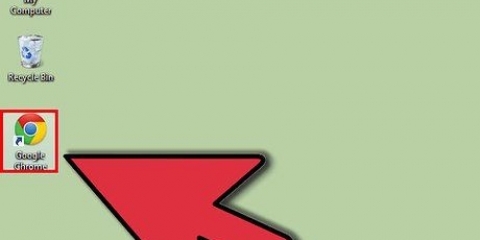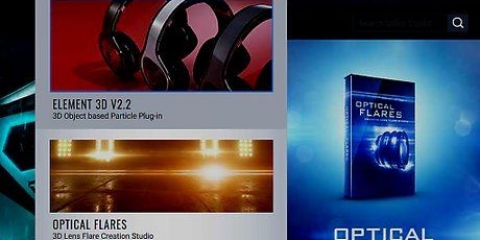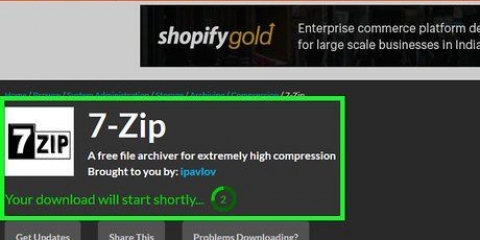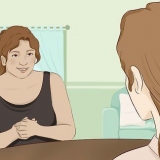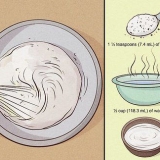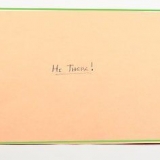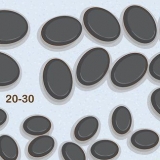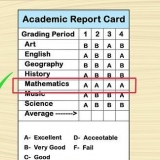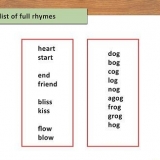Apri la cartella/cartella con il nuovo carattere. Fare clic con il pulsante destro del mouse sul file del carattere che si desidera installare e selezionare Aprire. Nella finestra Anteprima dei caratteri, fare clic sul pulsante Installa in alto a sinistra dello schermo.
In Directory dei caratteri di Windows, fare clic su "Impostazioni carattere.Puoi anche avvicinarti a questo tramite il Pannello di controllo. Spunta l`opzione Consenti l`installazione dei caratteri utilizzando una scorciatoia in. Fare doppio clic su un carattere. Accanto al pulsante Installa ora troverai una casella di controllo `Usa scorciatoia. Assicurati che sia selezionato per quel tipo di carattere. 
Fare clic con il pulsante destro del mouse sul carattere che si desidera installare. Selezionare installare dal menu. 
Fare clic successivamente su Inizio, il pannello di controllo Pannello di controllo, Aspetto e Personalizzazione, e poi via caratteri. Clic ingorgo stradale, poi avanti Installa nuovo carattere. Se ti piace il menu ingorgo stradale se non lo vedi, premi ALTO. Nel Aggiungi caratteri finestra di dialogo sottostante unità, fare clic sull`unità che contiene il carattere che si desidera installare. qui di seguito volantini, fare doppio clic sulla cartella con i caratteri che si desidera aggiungere. qui di seguitoElenco dei caratteri, fare clic sul carattere che si desidera aggiungere, quindi fare clic su installare.
qui di seguito Guarda anche, clic caratteri. Nel menu File, clic Installa nuovo carattere. In unità, clicca sull`unità che stai cercando. In volantini, fare doppio clic sulla cartella che contiene il carattere che si desidera aggiungere. In Elenco dei caratteri, fare clic sul carattere che si desidera aggiungere e fare clic ok. Per aggiungere tutti i caratteri dall`elenco, fare clic su Seleziona tutto e poi via ok.
Installa i caratteri sul tuo pc
Contenuto
Esistono diversi modi per installare nuovi font sul PC. Questo articolo spiega diversi modi per aiutarti a scegliere il metodo migliore per te. Le spiegazioni e le immagini di accompagnamento si riferiscono alla versione inglese di Windows.
Passi
Metodo 1 di 3: Windows 7

1. Copia il nuovo font dalla sua cartella inCartella Font o Font (che può essere trovato in C:WindowsFonts).
- Passa a Cartella dei caratteri di Windows.
- In un`altra finestra apri la cartella con i nuovi caratteri
- Trascina i caratteri su Mappa dei caratteri.
- Se desideri installare tutti i caratteri in una cartella/cartella particolare, procedi come segue:
- Digita Ctrl-A per selezionare tutti i caratteri.
- Digita Ctrl-C per copiare tutti i caratteri selezionati.
- Passa a Mappa dei caratteri e premi Ctrl-V per incollare tutti i caratteri in quella cartella.

2. Apri il carattere e installalo.

3. Usa un tasto di scelta rapida. Puoi anche scegliere i caratteri che si trovano in una directory diversa o anche quelli da un`altra unità
Ricorda che se elimini quell`unità o directory, il carattere non sarà più disponibile per le tue applicazioni.
Metodo 2 di 3: Windows Vista

1. Apri il carattere e installa.

2. UtilizzoPannello di controllo.
Metodo 3 di 3: Windows XP

1. Aprirecaratteri`. clicca su Inizio, Pannello di controllo, e poi via Aspetto e temi.
Consigli
- Molti font scaricati da Internet potrebbero essere compressi in a .zip per ridurre le dimensioni e aumentare la velocità di download. In tal caso puoi .zip facendo doppio clic su di esso e seguendo le istruzioni sullo schermo.
- Puoi trascinare i font OpenType, TrueType, Type 1 e raster da un`altra posizione per aggiungerli alla cartella dei font. Funziona solo se il carattere non esiste già in quella cartella.
- Per aggiungere un font da un`unità di rete senza inserirlo nel disco rigido: selezionare il "Copia i caratteri nella cartella Caratteri" casella di controllo in "Aggiungi caratteri" la finestra di dialogo. Questa opzione è disponibile solo quando si installano font OpenType, TrueType o raster utilizzando il file "Installa nuovo carattere" opzione nel menu File.
- Tieni presente che non è possibile installare un font su un altro computer, il che influisce sul modo in cui viene visualizzato il testo di una presentazione o di un documento. Se il font non è disponibile su un altro PC, viene utilizzato invece un font standard, come Arial o Times New Roman, a seconda dell`impostazione predefinita.
- Per assicurarti che un documento venga visualizzato ovunque con il font corretto, puoi ovviamente installare il font utilizzato su quell`altro PC, oppure, se è un font TrueType in Word o Microsoft PowerPoint, puoi incorporarlo nel tuo documento. La dimensione del file aumenta leggermente, ma puoi almeno essere sicuro che la formattazione sia corretta.
Articoli sull'argomento "Installa i caratteri sul tuo pc"
Condividi sui social network:
Popolare